A szoftver telepítése nero

Ma nézzük csak, hogyan kell telepíteni Nero. és a következő leckében, megmutatom, hogyan kell dolgozni, és írj fájlok CD-n és DVD-lemezek. Abban az időben az írás ezt a bemutató, a legújabb verzióját a tizenkettőt, és vele együtt fogunk dolgozni.
Telepítéséhez Nero, szükségünk van a telepítő fájlt. Változata Nero 12, amely fogunk telepíteni, akkor töltse le a hivatalos honlapon.
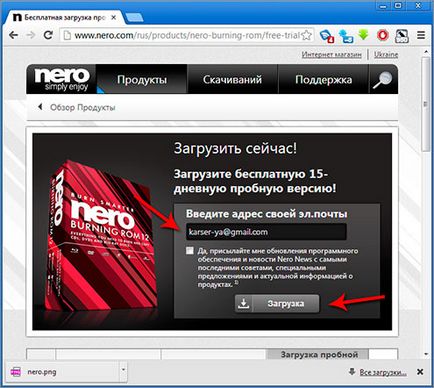
szivattyúzás indul néhány másodperc, adjon meg egy helyet a számítógépen, ahová menteni szeretné a programot, és várja meg a letöltés befejezését.
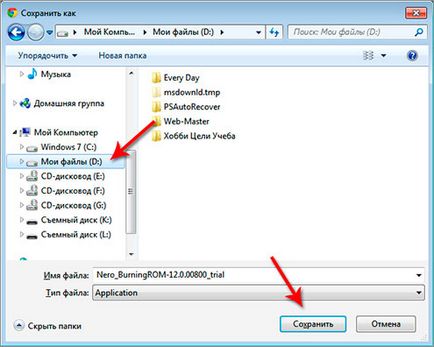
Most folytassa közvetlenül a telepítés Nero. Indítsa el a letöltött fájlt, kattintson rá kétszer a bal egérgombbal.
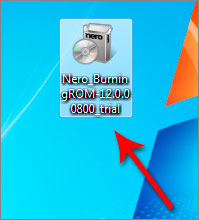
Az első lépés kitermelése a szükséges fájlokat.
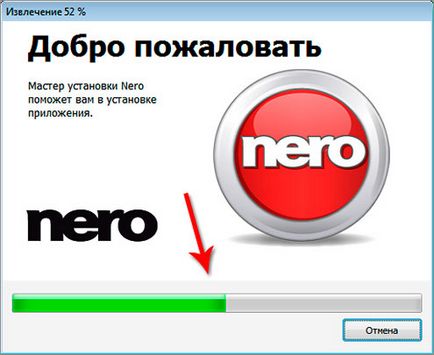
Ha megkérdezi, hogy egy további összetevője a program, akkor kell kattintani az „Install”.
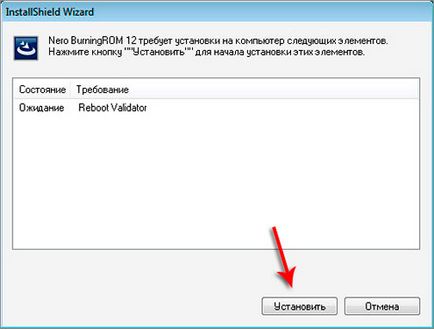
Távolítsuk el az extra kullancsok Nero nincs telepítve, nem rudak böngészők, vagy egyszerűen kattintson a „Elutasítás”.
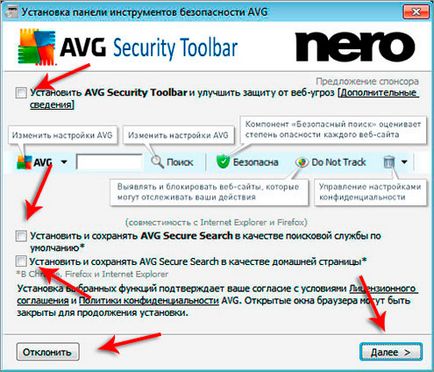
Most kezdődik a telepítés közvetlenül a Nero programot.
Az ablakban látjuk a területen a sorozatszámot, de ott már be. Ez a soros ad nekünk a jogot, hogy 15 napos ingyenes hozzáférést biztosít a program. Ez nem változik, csak kattintson a „Tovább” gombra.
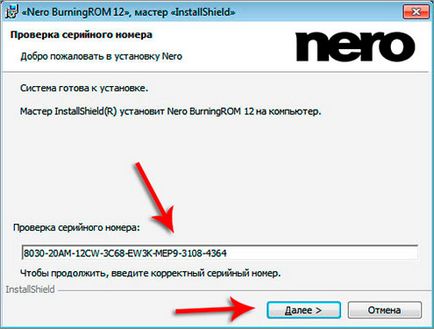
Fogadja el a licencszerződést kiválasztja a megfelelő rádiógombot.
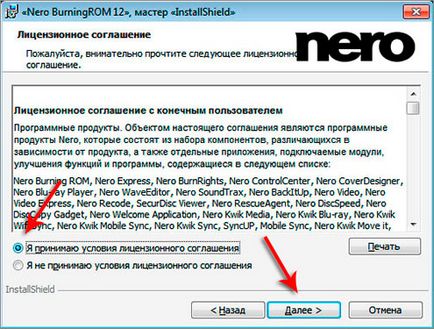
Mi tesz egy kullancs parancsikonok létrehozását, és nem vesznek részt a javulás a terméket, kattintson az „Install”.
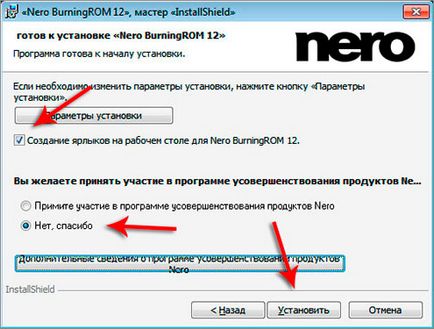
A telepítési folyamat eltűnt.

Végén kullancsok, így a program nem frissíti automatikusan, ha nincs rá szükség, és kattintson a „Befejezés” gombra.
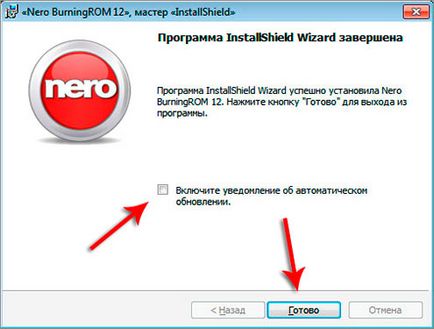
Telepítése Nero befejeződött, és megjelent az asztalon parancsikont a program indításához. Ha erre kattint, kétszer a bal egérgombbal, a program elindul.
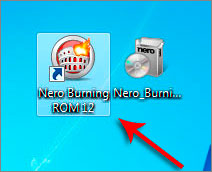
Amikor először kezdi el fog emlékeztetni minket, hogy az időszak a próbaverzió lejár, ott már csak rá kell kattintani a „Close” gombra.
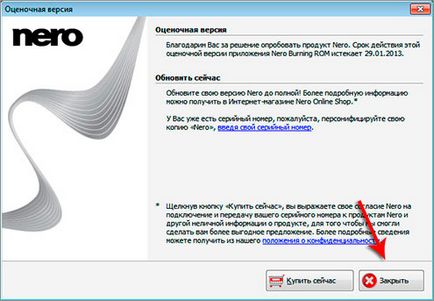
Ezután kínálunk regisztrálja a megvásárolt terméket, de nem feltétlenül.
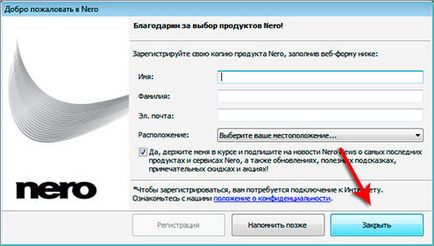
És itt van, hogyan működik az ablakot.
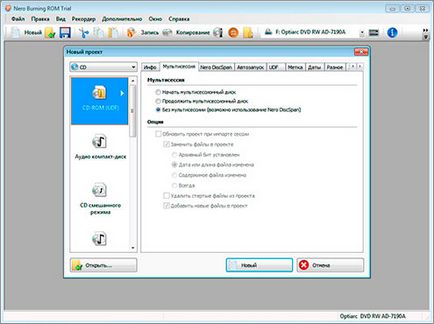
Mindezt részletesebben fogjuk be a következő nagy, részletes leckét, és a lényeg, hogy megbeszéljük, hogyan át Nero éget a fájlokat a lemezre. Fő célunk a lecke az volt, hogy telepíti a programot, és megcsináltuk.